10 Tipps, damit iTunes schneller läuft
Mit diesen 10 Tipps wird Ihr iTunes auf Mac und Win schneller laufen. Indem Sie unnötige Dienste und Funktionen in iTunes entfernen, können Sie Ihr iTunes vollständig beschleunigen.

Oct 15, 2025 • Archiviert an: Gerätedaten verwalten • Bewährte Lösungen
Wenn Sie iTunes schon einmal sowohl unter Windows als auch unter dem Mac-Betriebssystem ausgeführt haben, haben Sie vielleicht festgestellt, dass iTunes für Windows viel langsamer ist als iTunes für Mac. Jemand sagte, dass dies daran liegt, dass Apple es mit iTunes für Windows nicht ernst meint und den Leuten zeigen will, dass iTunes auf dem Mac-Betriebssystem schneller funktioniert, weil es einfach besser ist.
Persönlich glaube ich das nicht. iTunes ist die beliebteste Medienverwaltungssoftware sowohl unter Windows als auch unter Mac, aber einige Funktionen funktionieren unter Mac OS besser und schneller, bis zu einem gewissen Grad. Indem Sie unnötige Dienste und Funktionen in iTunes entfernen, können Sie Ihr iTunes unabhängig vom Betriebssystem vollständig beschleunigen. Diese Optimierungstipps können auch verwendet werden, um Ihr iTunes auf dem Mac schneller laufen zu lassen.
- Tipp 1. Schnellere Installation
- Tipp 2. Unnötige Dienste deaktivieren
- Tipp 3. Intelligente Wiedergabelisten entfernen
- Tipp 4. Genius deaktivieren
- Tipp 5. Duplizierte Dateien löschen
- Tipp 6. Cover Flow ausschalten
- Tipp 7. Unordnung reduzieren
- Tipp 8. Nervige Meldungen stoppen
- Tipp 9. Automatische Synchronisierung deaktivieren
- Tipp 10. iTunes-Bibliothek automatisch organisieren
Tipp 1. Schnellere Installation
iTunes wird nicht in Windows vorinstalliert. Sie müssen es manuell herunterladen und im Windows-System installieren. Wenn Sie vor Beginn der Installation die Option "Musik hinzufügen" deaktivieren, wird iTunes schneller installiert. Diese Änderung bedeutet jedoch, dass Sie Ihre Musik später importieren müssen.
Empfehlungen der Redaktion:
Tipp 2. Unnötige Dienste deaktivieren
Apple geht in der Regel davon aus, dass Sie einen iPod/iPhone/iPad besitzen und viele Dienste standardmäßig geöffnet sind. Wenn Sie kein Apple-Gerät besitzen, deaktivieren Sie diese Optionen.
- Schritt 1. Starten Sie iTunes und klicken Sie auf "Bearbeiten" > "Einstellungen".
- Schritt 2. Gehen Sie zur Registerkarte Geräte.
- Schritt 3. Deaktivieren Sie die Option "iTunes-Steuerung von ferngesteuerten Lautsprechern und Fernbedienungen zulassen - iPod touch, iPhone und iPad suchen". Wenn Sie Ihre Bibliothek nicht für Computer in Ihrem Netzwerk freigeben möchten, gehen Sie zur Registerkarte Freigabe und deaktivieren Sie die Option "Meine Bibliothek im lokalen Netzwerk freigeben".
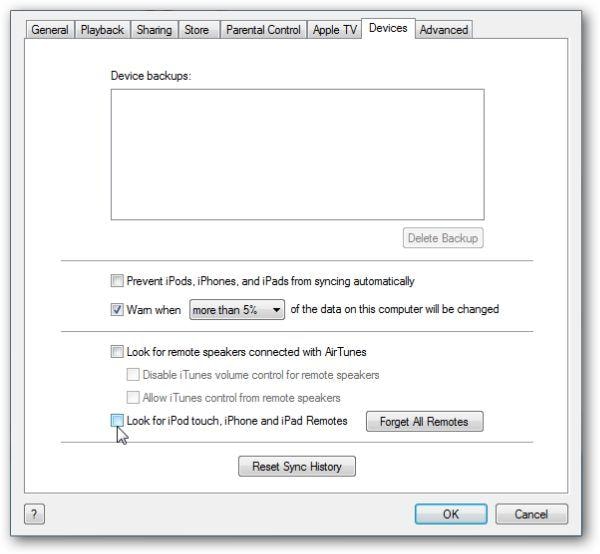
Tipp 3. Intelligente Wiedergabelisten entfernen
iTunes analysiert ständig Ihre Mediathek, um intelligente Wiedergabelisten zu erstellen, die viele Systemressourcen beanspruchen. Löschen Sie nicht verwendete intelligente Wiedergabelisten, um iTunes zu beschleunigen.
- 1. Starten Sie iTunes, klicken Sie mit der rechten Maustaste auf eine intelligente Wiedergabeliste und wählen Sie "Entfernen".
- 2. Wiederholen Sie diesen Vorgang, um weitere Intelligente-Listen zu entfernen.
Verwenden von Ordnern zum Organisieren von Wiedergabelisten
Wenn Sie viele Alben haben, können Sie diese in Wiedergabelisten-Ordnern organisieren, damit Sie sie schnell finden. Klicken Sie dazu einfach auf Datei / Neuer Wiedergabelistenordner. Sie können Ihre Wiedergabeliste darauf ziehen und ablegen.
Tipp 5. Duplizierte Dateien löschen
Eine große Musikbibliothek verlangsamt Ihr iTunes. Daher ist es notwendig, doppelte Dateien zu löschen, um die iTunes-Musikbibliothek zu reduzieren und ein schnelleres iTunes zu erhalten. Und das geht so:
- 1. Öffnen Sie iTunes und gehen Sie zu Ihrer Bibliothek.
- 2. Klicken Sie auf das Menü "Datei" und dann auf "Dupliziertes Element anzeigen".
- 3. Doppelte Elemente werden angezeigt. Klicken Sie mit der rechten Maustaste auf den Song, den Sie entfernen möchten und klicken Sie auf Entfernen.
- 4. Bestätigen Sie, indem Sie auf OK klicken.
Tipp 6. Cover Flow ausschalten
Die Cover Flow-Ansicht ist zwar optisch ansprechend, aber sie ist langsam und schlecht, wenn Sie Musik finden müssen. Anstelle der Cover Flow-Ansicht wird empfohlen, iTunes-Musik in der Standard-Listenansicht zu suchen. Um dies zu ändern, gehen Sie zu Ansicht und wählen Sie "als Liste" oder einen anderen Ansichtsmodus anstelle von Cover Flow.
Tipp 7. Unordnung reduzieren
Unnötige Spalteninformationen in Ihren Wiedergabelisten sind ebenfalls eine Ursache für ein langsames iTunes. Zu viele Spalten verbrauchen nicht nur mehr Ressourcen, sondern erschweren auch das Auffinden der gewünschten Informationen. Um dieses Durcheinander zu reduzieren, klicken Sie mit der rechten Maustaste auf die Spaltenleiste oben und deaktivieren Sie dann die unnützen spalten.

Tipp 9. Automatische Synchronisierung deaktivieren
Die automatische Synchronisierung ist nicht immer notwendig, da Sie wahrscheinlich nur einige Fotos mit iPhoto auf Ihr iPhone übertragen müssen und keine Musik synchronisieren wollen. Sie können sogar Musik/Video ohne iTunes übertragen. Es wird daher empfohlen, die automatische Synchronisierung wie folgt zu deaktivieren: Wählen Sie Ihr angeschlossenes Gerät in der linken Seitenleiste und deaktivieren Sie die Option "Automatische Synchronisierung".
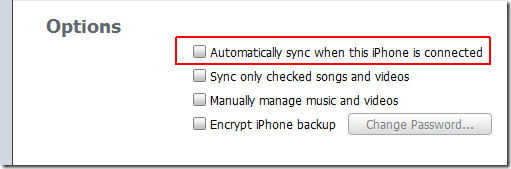
Alle Tipps helfen nicht weiter? Okay, holen Sie sich einfach eine leistungsstarke iTunes-Alternative hier.
Tipp 10. iTunes-Bibliothek automatisch organisieren
Dr.Fone - Telefon-Verwaltung ist ein sehr leistungsfähiges Verwaltungs-Tool. Es kann Musik/Video ohne iTunes übertragen und Ihre iTunes- und lokale Musikbibliothek mit nur einem Klick optimieren.

Dr.Fone - Telefon-Verwaltung (iOS)
Einfache Lösung, um die iTunes-Bibliothek auf intelligente Weise zu organisieren
- Optimieren und verwalten Sie die iTunes-Bibliothek auf dem PC.
- Übertragen Sie Mediendateien zwischen iOS-Geräten und iTunes.
- Vollständig kompatibel mit iOS 7, iOS 8, iOS 9, iOS 10, iOS 11, iOS 12, iOS 13, iOS 14, iOS 15 und iPod.
- Übertragen, verwalten, exportieren/importieren Sie Ihre Musik, Fotos, Videos, Kontakte, SMS, Apps, usw.
- Übertragen Sie Musik, Fotos, Videos, Kontakte, Nachrichten, etc. von einem Smartphone auf ein anderes.

























Julia Becker
staff Editor